reklama
Ať už chatujete s přáteli přes Skype, mluvíte o taktice ve hře nebo stanovujete nějaké melodie, mikrofon se vám může hodit pro váš počítač. Ale co když ho nemáte?
I když možná nemáte mikrofon pro svůj počítač, je pravděpodobné, že máte smartphone. Řešení vašeho problému existuje: svůj smartphone můžete použít jako mikrofon počítače a jeho nastavení je neuvěřitelně snadné.
Ukážeme vám různé způsoby použití telefonu jako mikrofonu.
Používejte telefon jako mikrofon pomocí mikrofonu WO Mic
Jedním z nejlepších způsobů, jak toho dosáhnout, je použití WO Mic. Pomocí tohoto programu můžete k připojení mikrofonu smartphonu k počítači pomocí USB, Bluetooth nebo Wi-Fi.
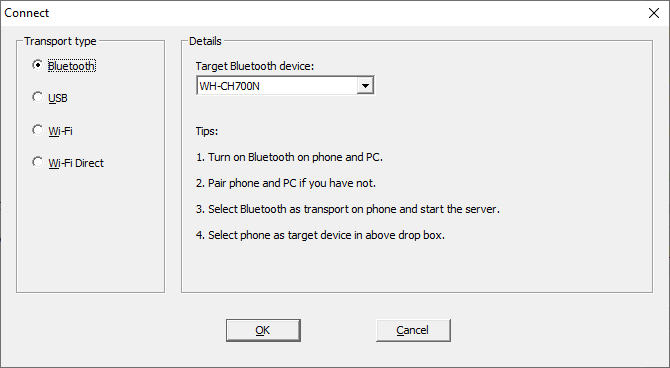
Použití je zcela zdarma, má nízkou latenci a bude fungovat v jakékoli aplikaci stejně jako standardní mikrofon.
Vydejte se na Web WO Mic a stáhněte si PC klienta a PC ovladač. Nainstalujte je oba. Pak uchopte buď Android nebo iOS aplikace.
Spusťte program PC. Jít do Připojení> Připojit… a zvolte a Typ přepravy.
Podrobně popíšeme kroky pro všechny níže uvedené možnosti.
1. Připojte se přes Bluetooth

Nejprve povolte v počítači Bluetooth. lis Klávesa Windows + I otevřete Nastavení a přejděte na Zařízení> Bluetooth a další zařízení. Skluzavka Bluetooth na Na. Váš počítač bude nyní zjistitelný pro jiná zařízení.
Poté v telefonu povolte Bluetooth. Přesné umístění této možnosti se bude lišit v zařízení, ale obvykle se nachází v nastavení, možná pod kategorií připojení.
Spárujte telefon s počítačem. Na vašem počítači by se mělo objevit upozornění, které potvrdí připojení.
V programu Windows WO Mic vyberte Bluetooth jako typ dopravy a vyberte telefon z nabídky Cílové zařízení Bluetooth rozbalovací nabídka. Klikněte na OK.
V aplikaci WO Mic v telefonu klepněte na ikonu nastavení cog, klepněte na Doprava, a vyberte Bluetooth. Vraťte se zpět na obrazovku a klepněte na ikonu ikona přehrávání začít vysílat váš hlas.
2. Připojte se přes USB

Tato metoda funguje pouze pro Android. Připojte telefon k počítači pomocí kabelu USB. Je to stejné, jaké používáte k nabíjení telefonu.
Systém Windows vás může vyzvat k instalaci ovladače, takže pokud je tomu tak, postupujte podle tohoto postupu.
Další, povolte ladění USB v možnostech pro vývojáře vašeho telefonu. Váš telefon by pak měl Windows rozpoznat jako zařízení.
V programu Windows WO Mic vyberte USB jako váš typ dopravy. Klikněte na OK.
V aplikaci WO Mic v telefonu klepněte na ikonu nastavení cog, klepněte na Doprava, a vyberte USB. Vraťte se zpět na obrazovku a klepněte na ikonu ikona přehrávání pro aktivaci mikrofonu telefonu.
3. Připojte se přes Wi-Fi

U této metody musí být telefon i počítač připojeny ke stejné síti Wi-Fi.
Chcete-li změnit síť Wi-Fi v systému Windows, stiskněte tlačítko Klávesa Windows + I otevřete Nastavení a jít Síť a internet> WiFi.
V aplikaci WO Mic v telefonu klepněte na ikonu nastavení cog, klepněte na Doprava, a vyberte Wi-Fi. Vraťte se zpět na obrazovku a klepněte na ikonu ikona přehrávání. Nahoře by se měla objevit zpráva s šedým proužkem s číslem na konci. Toto je IP adresa.
V programu Windows WO Mic vyberte Wi-Fi jako váš typ dopravy. Klikněte na OK. V IP adresa serveru zadejte IP adresu z aplikace. Klikněte na OK začít používat mikrofon.
4. Připojte se přes Wi-Fi Direct
Tato metoda vyžaduje vás proměňte svůj telefon v hotspot Wi-Fi Jak získat Wi-Fi bez poskytovatele internetových služeb: 5 metodNemáte pravidelného poskytovatele internetových služeb? Nebojte se, stále můžete online, ať jste kdekoli bez poskytovatele internetových služeb. Přečtěte si více a používat vaše síťová data. Použijte toto jako poslední možnost; pokud váš počítač nemá vlastní připojení k internetu a jiné výše uvedené metody nejsou vhodné.
Nejprve vytvořte mobilní hotspot z telefonu. Způsob, jak to provést, se bude lišit v zařízení, ale podívejte se do Nastavení a najdete jej obvykle pod kategorií Připojení nebo Tethering.
Dále je třeba propojit počítač s tímto hotspotem. lis Klávesa Windows + I Chcete-li otevřít Nastavení, přejděte na Síť a internet> WiFi a vyberte aktivní bod.
V telefonu WO mic app klepněte na ikonu nastavení cog, klepněte na Doprava, a vyberte Wi-Fi Direct. Vraťte se zpět na obrazovku a klepněte na ikonu ikona přehrávání.
V programu Windows WO Mic vyberte Wi-Fi Direct jako váš typ dopravy. Opustit Měkká IP adresa IP pole ve výchozím nastavení 192.168.43.1. Klikněte na OK a je dobré jít.
Windows nerozpoznává váš hlas?
Neměli byste se potýkat s žádnými problémy, ale pokud budete postupovat podle výše uvedených pokynů a systém Windows nezjistí mikrofon, dojde k snadné opravě.
lis Klávesa Windows + I otevřete Nastavení. Jít do Systém> Zvuk. Pod Vstup, použijte rozevírací nabídku a vyberte Mikrofon (zařízení WO Mic).
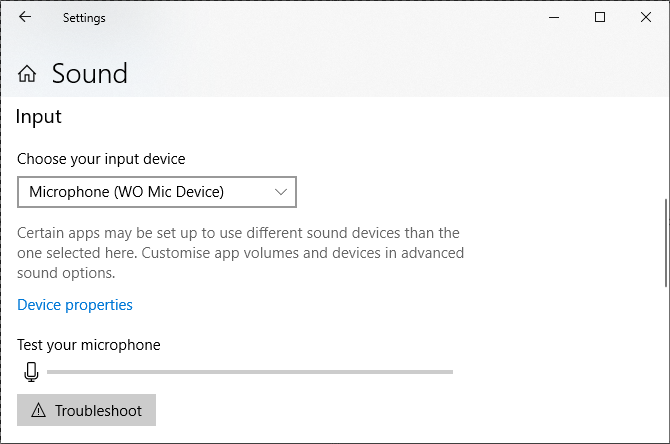
Mluvte do svého smartphonu a měli byste vidět, jak se hlasitost odráží na internetu Vyzkoušejte svůj mikrofon bar.
Alternativní metody k WO Mic
Existují alternativy k WO Mic, ale ty vyžadují použití konektoru pro připojení zvuku. Megafon zdarma pro iOS, Mikrofon pro Android a Skutečný mikrofon pro Windows Phone by měl udělat trik.
Stáhněte si tyto aplikace, připojte telefon k počítači se systémem Windows pomocí konektoru pro sluchátka od muže k muži a váš telefon pak bude fungovat jako počítačový mikrofon.

Můžete dokonce připojit sluchátka do mikrofonního konektoru počítače a používat je. Může to vypadat jako zvláštní nápad, ale obě využívají vibrací pro různé primární funkce.
Jednoduše řečeno, sluchátka vibrují a vytvářejí zvuk, zatímco mikrofony monitorují vibrace. Stále však můžete přepínat a používat sluchátka jako mikrofon. Mějte však na paměti, že kvalita zvuku bude mít mnoho přání, takže je to možnost poslední instance.
Smartphone jako webová kamera
I když použití smartphonu jako mikrofonu Windows nemusí být ideální pro každého, je to perfektní řešení pro ty, kteří potřebují rychle mluvit a nemají praktický mikrofon.
Když si můžete nechat chatovat během několika minut bez utrácení penny, je těžké si stěžovat. Jste nákladově efektivní a využíváte zařízení, která již máte.
V této poznámce můžete také zkusit používání smartphonu jako webové kamery Jak používat telefon Android jako webovou kameruPotřebujete nahrávat video do počítače, ale nemáte webovou kameru? Používejte svůj telefon Android jako webovou kameru s těmito šikovnými aplikacemi! Přečtěte si více .
Joe se narodil s klávesnicí v ruce a okamžitě začal psát o technologii. Nyní je nezávislým spisovatelem na plný úvazek. Zeptejte se mě na Loom.


